Povolte ve Windows 11 starší spouštěcí nabídku podobnou Windows 7
Zde je návod, jak povolit klasické starší spouštěcí menu podobné Windows 7 ve Windows 11. Pomáhá vyhnout se dvojitému restartu při přepínání mezi nainstalovanými operačními systémy.
reklama
Uživatelé, kteří aktualizují z Windows 7 na Windows 10 a 11, si všimnou, že společnost Microsoft zcela přepracovala spouštěcí nabídku v novějších operačních systémech. Namísto jednoduché klasické nabídky s černým pozadím a seznamem dostupných operačních systémů Windows ukazuje modernější rozhraní, které vyžaduje dodatečný restart.
Tento článek vám ukáže, jak obnovit spouštěcí nabídku podobnou systému Windows 7 v systému Windows 11. Zabraňuje restartování systému Windows při výběru jiného OS.

To je užitečné pro ty, kteří používají více než jeden operační systém na jednom počítači (dual-boot). Postup je přímočarý a vyžaduje pouze několik příkazů v příkazovém řádku.
Jak povolit starší spouštěcí nabídku ve Windows 11
- Spusťte Windows Terminal pomocí Oprávnění správce. Klepněte pravým tlačítkem myši na Start tlačítko nabídky a vyberte Windows Terminal (Admin).

- Přepněte Windows Terminal na profil příkazového řádku. Klikněte na tlačítko se šipkou dolů na liště karet a vyberte Příkazový řádek.
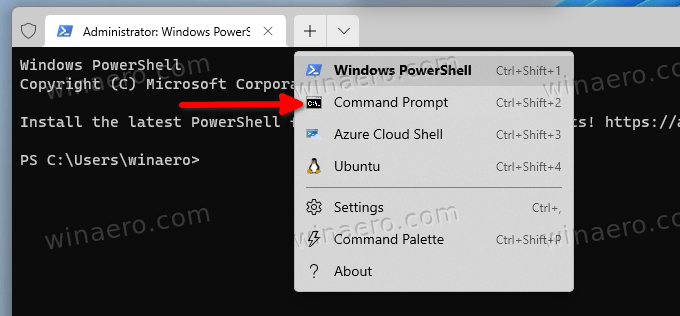
- Zadejte následující příkaz:
bcdedit /set "{current}" bootmenupolicy legacy. lis Vstupte k provedení příkazu.
- Restartujte na vašem počítači, abyste viděli změny v akci.
Jsi hotov. Jediným jednoduchým příkazem zapnete starší spouštěcí nabídku podobnou Windows 7 na systémech s Windows 11.
Prosím měj na paměti že upgrade Windows 11 na novější verzi automaticky obnoví vzhled novější spouštěcí nabídky a deaktivuje staršího správce spouštění. Tato situace je velmi běžná mezi Windows Insiders, kteří pravidelně dostávají nová sestavení v kanálu Dev.
Obnovte výchozí bootloader ve Windows 11
Návrat ze staršího zaváděcího menu do moderního je stejný. Jediný rozdíl je v příkazu, který používáte ve Windows Terminal.
- Spusťte Windows Terminal jako správce. lis Vyhrát + X a vyberte Windows Terminal (Admin).
- Otevřete Windows Terminal do příkazového řádku. Nebo můžete otevřít nabídku Start a zadat cmda klikněte na "Spustit jako administrátor."
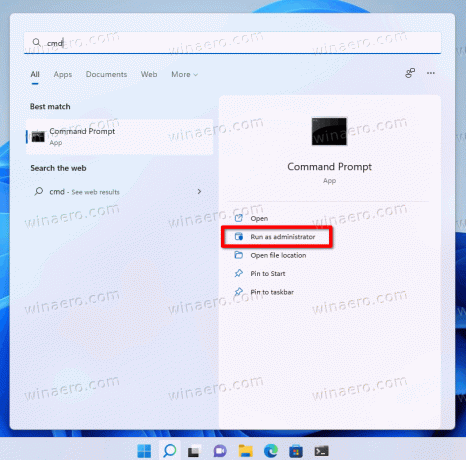
- Zadejte následující příkaz:
bcdedit /set {aktuální} standard bootmenupolicy. lis Vstupte.
- Restartujte počítač, abyste viděli aktualizovanou spouštěcí nabídku.
To je vše. Nyní víte, jak povolit spouštěcí nabídku podobnou systému Windows 7 v systému Windows 11. Za zmínku také stojí, že tato příručka funguje i ve starších verzích Windows, jako jsou Windows 10, 8.1 a 8.
Windows 8 byl prvním operačním systémem s novou modrou spouštěcí nabídkou. Deset let od vydání stále mnoho uživatelů preferuje klasickou variantu.

